下面简单介绍一下软件的布局和相关情况说明:
1、主窗口

上图便是软件的主窗口,主窗口位于最上方,包括主菜单、工具栏的加速按钮以及组件选项板。工具栏位于主菜单下方的左侧,有两排,常用的有第二排左侧的“View Unit”、“ViewForm”和“Toggle Form/Unit”。其中“View Unit”用于查看工程中的Cpp 等源文件,快捷键为Ctrl+F12;“View Form”用于查看工程中的窗体,快捷键为Shift+F12;“Toggle Form/Unit”用于切换当前编辑的窗体和它对应的源文件,快捷键为F12,在编程过程中使用最多。工具栏中的“Run”、“Pause”等按钮用于程序的调试。Run 的快捷键为F9。主菜单中包含着各种命令操作。
2、对象树查看器
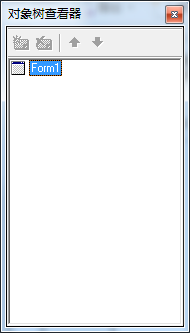
这就是对象树,在窗体中组件比较多时,或者在窗体中不易用鼠标选中所添加的组件时,列表树就变 对象列表树中列出了窗体中添加的各个组件,以结构树的形式清晰的表示出各个组件之间的关系。如果一个容器中也有其它组件,那么容器中的组件将以子节点的形式显示在列表中。
3、对象检视器
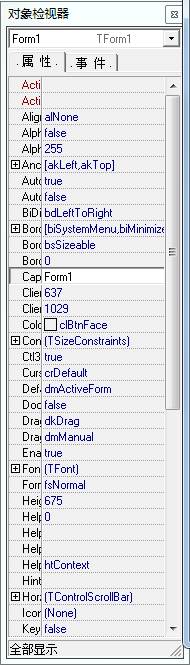
属性检查器上部是一个下拉菜单,从下拉菜单中可以选择窗体中的各个组件。下部是属性和事件两个选项卡。在事件选项卡中,左侧为组件可以响应的事件类型,鼠标点击右侧可以为对应的事件选择响应函数,如果程序中没有定义合适的函数,那么双击右侧的空白就会自动创建响应函数。